百度网盘电脑版中提取文件的方法教程
时间:2023-08-02 13:42:24作者:极光下载站人气:1938
百度网盘是一款非常好用的软件,很多小伙伴都在使用。在百度网盘中我们可以自由存储和分享大量资料文件,非常地方便实用。如果我们需要在电脑版百度网盘中提取其他人分享的文件,小伙伴们知道具体该如何进行操作吗,其实操作方法是非常简单的,只需要进行几个非常简单的操作步骤就可以了,小伙伴们可以打开自己的软件后跟着下面的图文步骤一起动手操作起来。如果小伙伴们还没有百度网盘这款软件,可以在文末处进行下载和安装。接下来,小编就来和小伙伴们分享具体的操作步骤了,有需要或者是有兴趣了解的小伙伴们快来和小编一起往下看看吧!
操作步骤
第一步:在浏览器中打开对方发送的链接打开页面,点击百度网盘的按钮;
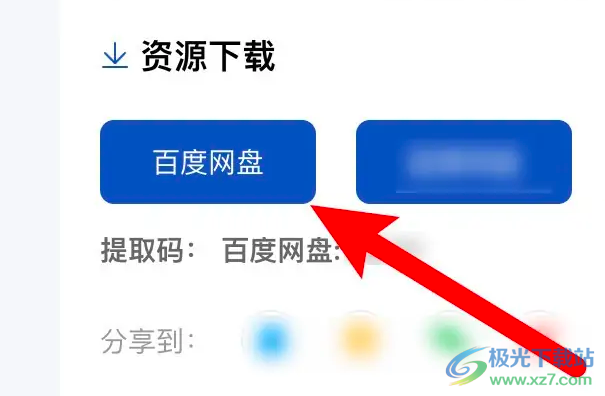
第二步:然后输入提取码,点击“提取文件”按钮;
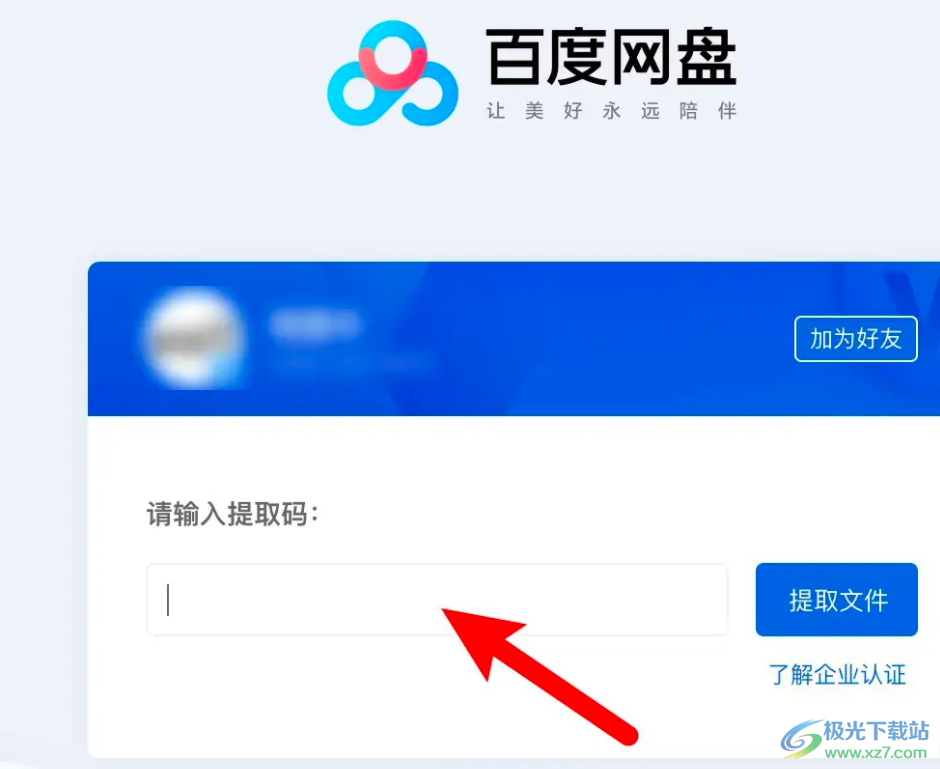
第三步:提取后点击勾选文件,可以进行下载和保存等操作;
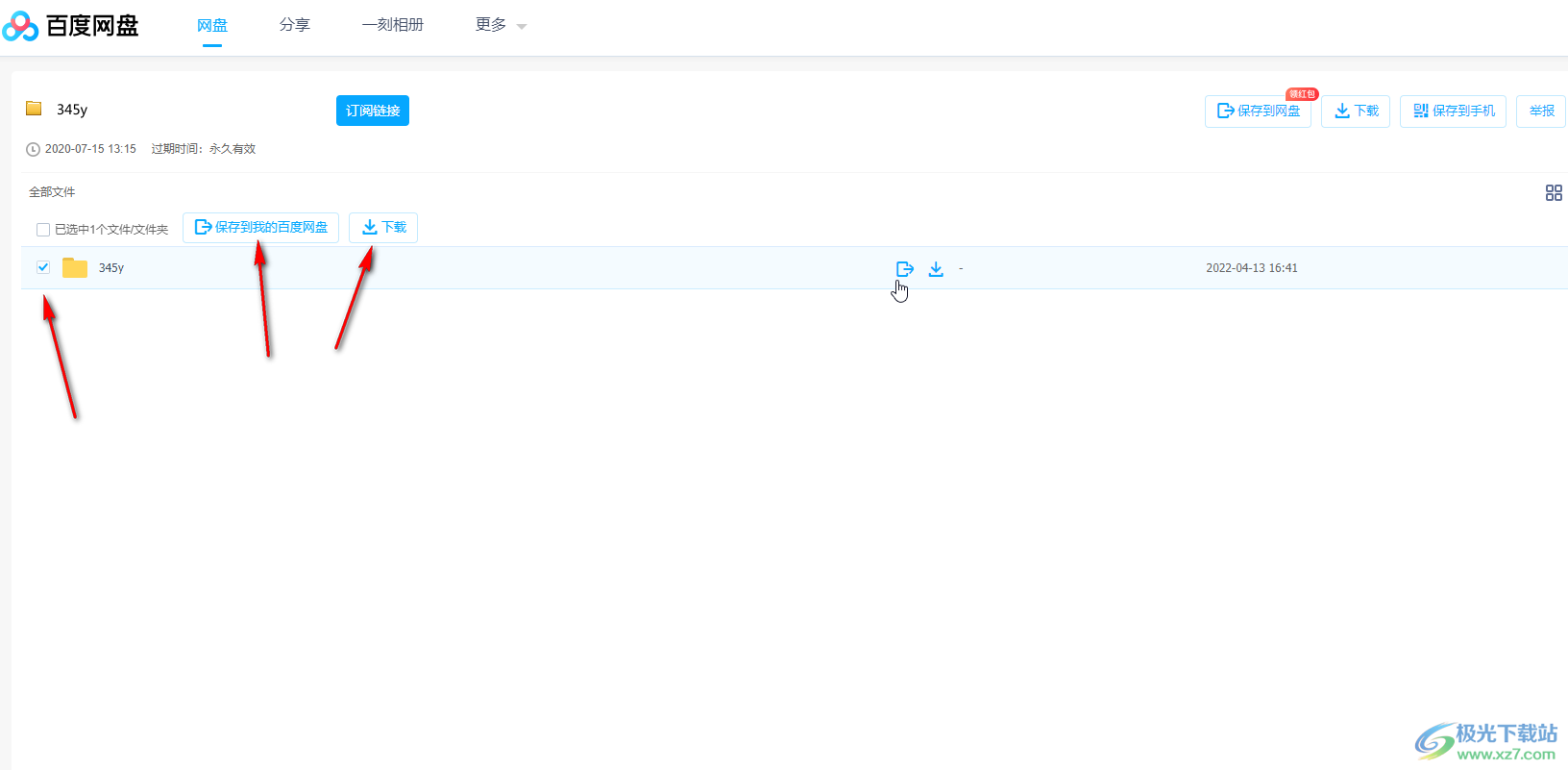
第四步:如果我们选择下载,可以在打开的窗口中点击设置需要的下载保存位置,是否设置为默认保存位置,然后点击“下载”;
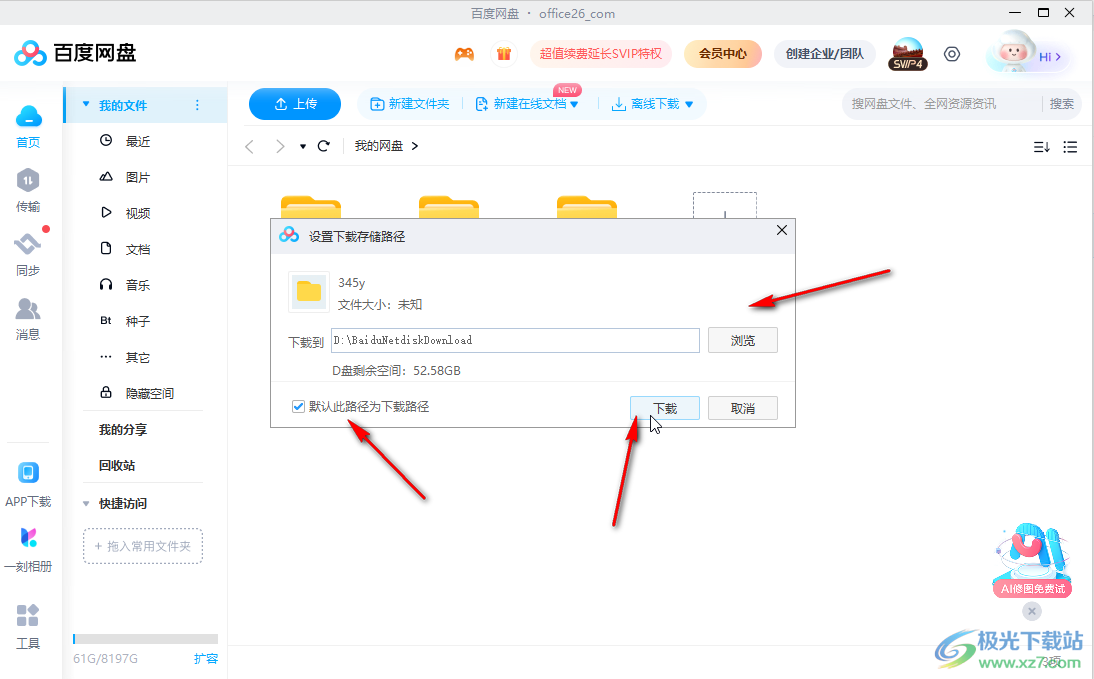
第五步:后续右键点击文件可以进行打开,分享等操作。
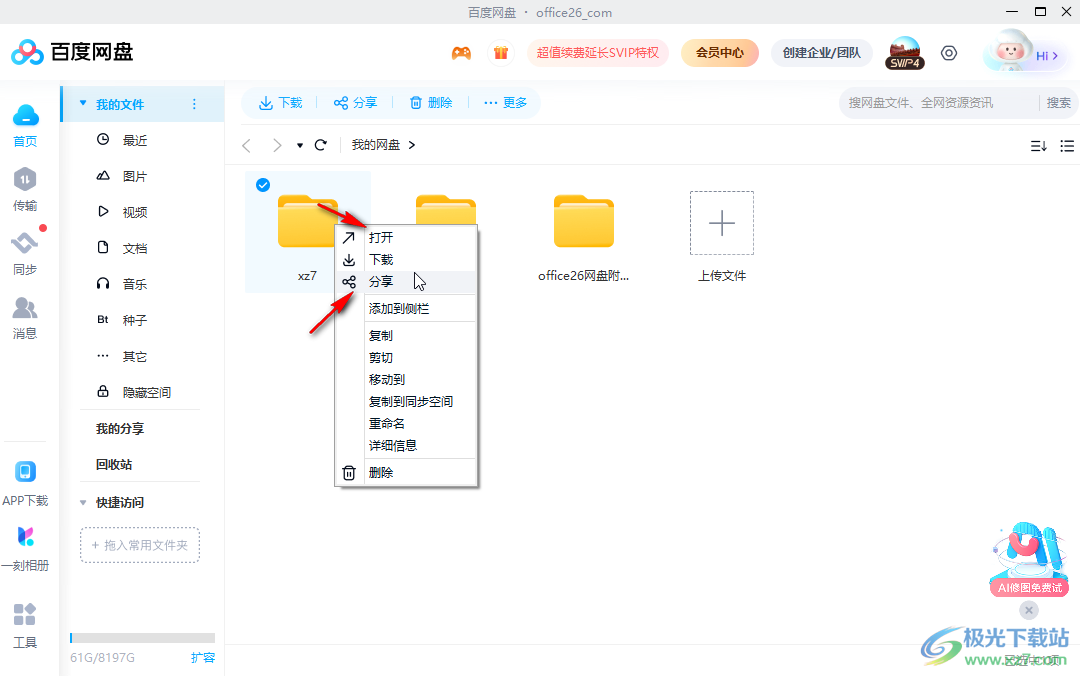
以上就是电脑版百度网盘中提取文件的方法教程的全部内容了。上面的步骤操作起来都是非常简单的,小伙伴们可以打开自己的软件后跟着步骤一起动手操作起来。
标签百度网盘,提取文件
相关下载
热门阅览
- 1百度网盘分享密码暴力破解方法,怎么破解百度网盘加密链接
- 2keyshot6破解安装步骤-keyshot6破解安装教程
- 3apktool手机版使用教程-apktool使用方法
- 4mac版steam怎么设置中文 steam mac版设置中文教程
- 5抖音推荐怎么设置页面?抖音推荐界面重新设置教程
- 6电脑怎么开启VT 如何开启VT的详细教程!
- 7掌上英雄联盟怎么注销账号?掌上英雄联盟怎么退出登录
- 8rar文件怎么打开?如何打开rar格式文件
- 9掌上wegame怎么查别人战绩?掌上wegame怎么看别人英雄联盟战绩
- 10qq邮箱格式怎么写?qq邮箱格式是什么样的以及注册英文邮箱的方法
- 11怎么安装会声会影x7?会声会影x7安装教程
- 12Word文档中轻松实现两行对齐?word文档两行文字怎么对齐?

网友评论